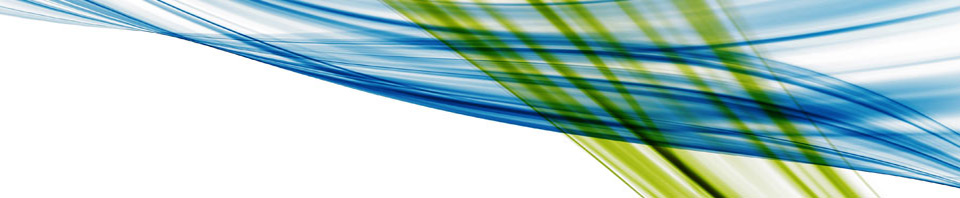1. CPU가 kvm을 지원하는지 확인한다.(intel: vmx, AMD: svm 지원되어야 가상화 지원됨)
[root@snowolf ~]# egrep ‘(vmx|svm)’ –color=always /proc/cpuinfo
2. 커널에 kvm모듈이 로딩되어 있는지 확인한다.
[root@snowolf ~]# lsmod | grep kvmkvm_intel 85256 0 kvm 224928 2 ksm,kvm_intel [root@snowolf ~]# modprobe kvm [root@snowolf ~]# modprobe kvm-intel FATAL: Error inserting kvm_intel (/lib/modules/2.6.18-274.12.1.el5/weak-updates/kmod-kvm/kvm-intel.ko): Operation not supported
만약 CPU가 가상화 지원되지만 위와같은 FATAL 에러가 발생했다면, 서버(또는 PC)의 BIOS에서 가상화 지원부분을 확인해야 한다. 테스트중인 RX200 S3의 BIOS에서는 가상화가 disable되어 있어서 enable 시켜 주었다. 이후 lsmod는 위쪽처럼 정상적으로 보임을 확인했다.
3. kvm패키지 설치
# yum install kvm libvirt python-virtinst qemu-kvm # yum install bridge-utils # yum install virt-manager libvirt qemu-system-x86 openssh-askpass
4. 게스트 OS설치
# virt-install --connect qemu:///system --name centos6 --ram 1024 --vcpus=1 --disk path=/var/lib/libvirt/images/centos6.img,size=8 --cdrom /home/CentOS-6.8-x86_64-minimal.iso --vnc –noautoconsole --os-type linux --os-variant linux 184 virt-install --connect qemu:///system --name centos6 --ram 1024 --vcpus=1 --disk path=/var/lib/libvirt/images/centos6.img,size=8 --cdrom /home/CentOS-6.8-x86_64-minimal.iso --vnc --noautoconsole --os-type linux --os-variant linux Starting install…Creating storage file… | 8 GB 00:00Creating domain… | 0 B 00:00Domain installation still in progress. Waiting for installation to complete.
5. xmanager나 xming을 이용하여 설치시 그래픽화면을 볼 수 있다.
xmanager사용시 , xstart 실행 -> 호스트,프로토콜(ssh), id, password, 실행명령에 /usr/bin/gnome-session –display $DISPLAY나 virt-manager를 입력하여 실행.
또는 virt-viewer -c qemu:///system winxp 처럼 직접 입력하여도 된다.
6. 게스트OS의 삭제.
삭제는 생성한 OS의 이미지를 삭제하고, qemu의 설정화일(/etc/libvirt/qemu/winxp.xml)을 삭제한 후 재부티을 하면된다. 커널 kvm모듈을 제거(rmmod)하면 될 것 같지만, 의외로 다른 연관된 모듈때문에 rmmod가 되지 않는다. 그래서 재부팅을 해야만 했다. 이렇게 하면 게스트os가 삭제되긴 하지만, 맞는 방법인지는 모르겠다.
2017.2.1. centos 7(minimal 버전)에 qemu/kvm 설치하기 동영상 추가